在上一章節完成了主目標設備的準備,今天將揭曉如何通過映像向導創建虛擬磁盤。
1.1 點擊開始菜單”映像向導”
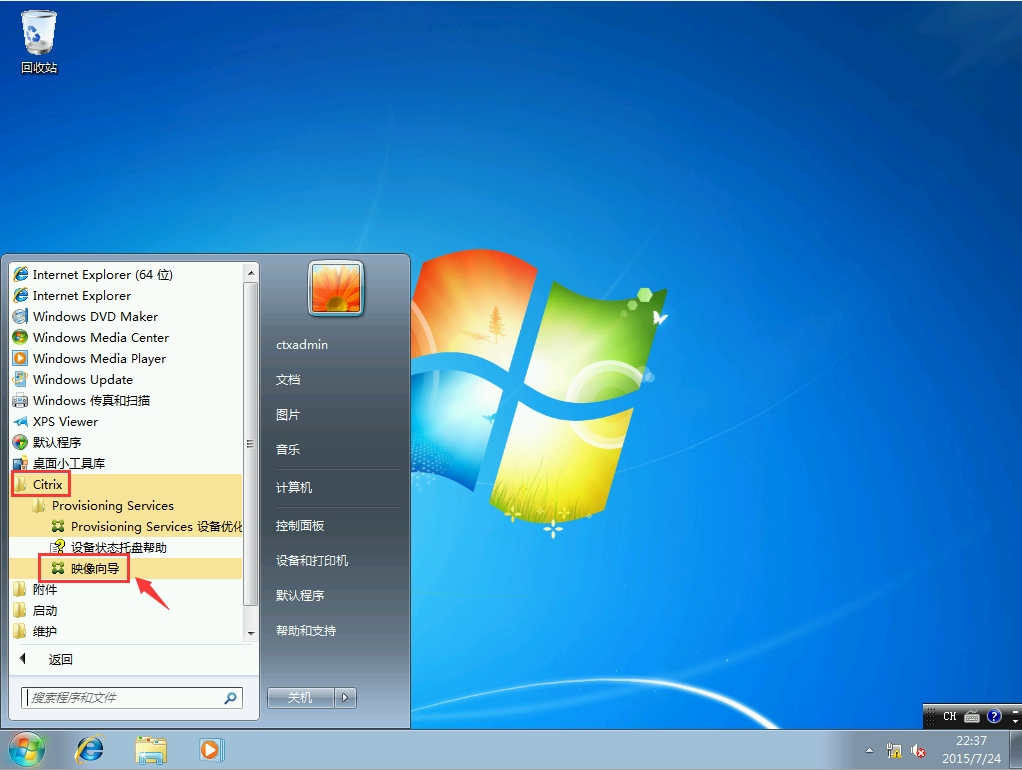
1.2 在映像向導點擊”下一步“

1.3 輸入PVS服務器信息,下一步
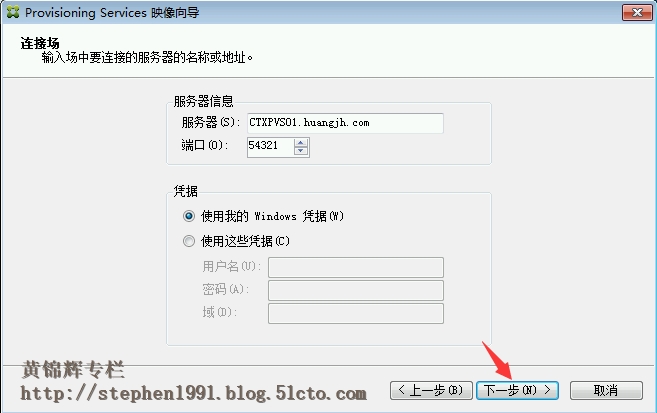
1.4 點擊”新建虛擬磁盤”
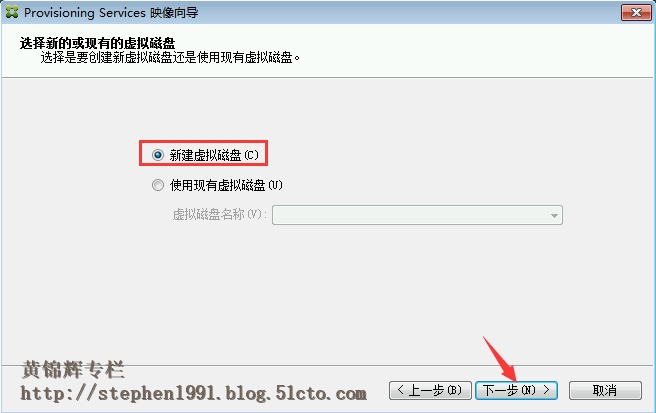
1.5 輸入新虛擬磁盤的相關信息,下一步
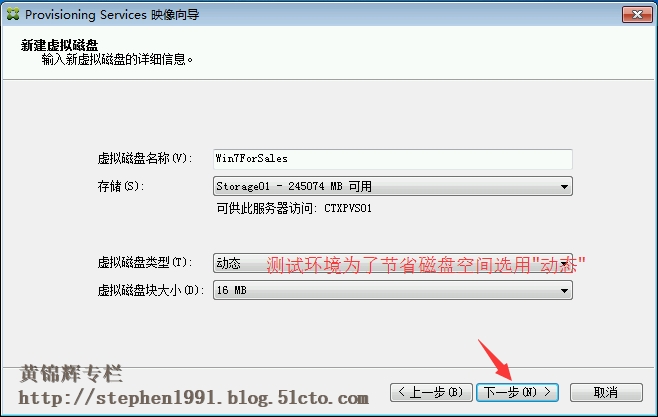
1.6 配置Microsoft批量許可,下一步
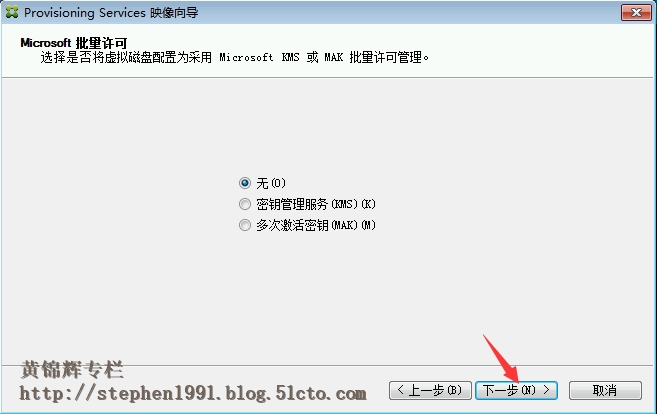
1.7 配置映像卷,下一步
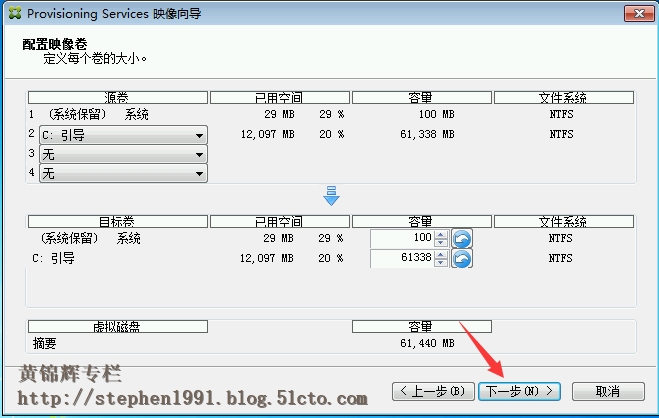
1.8 輸入目標設備信息,下一步
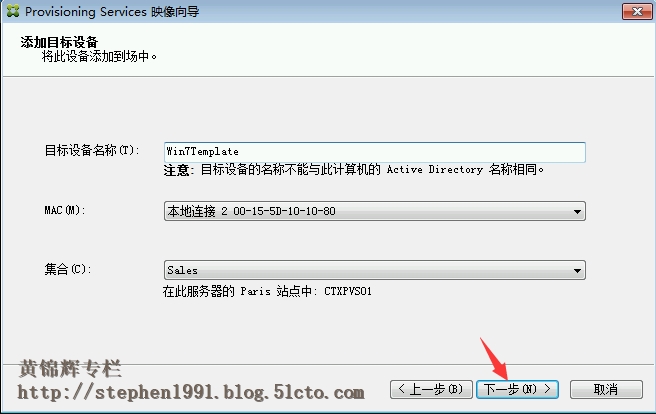
1.9 點擊”完成“
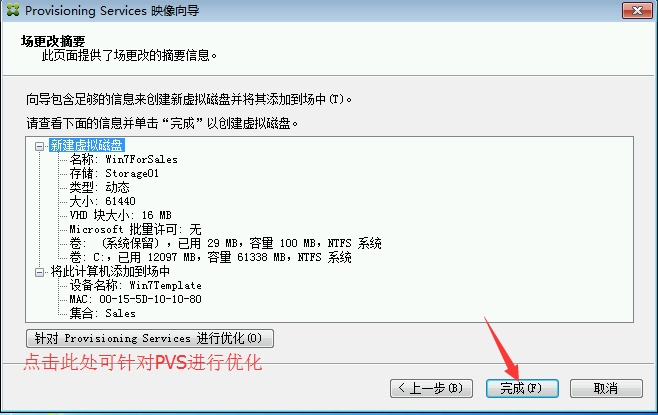
1.10 正在創建虛擬磁盤…
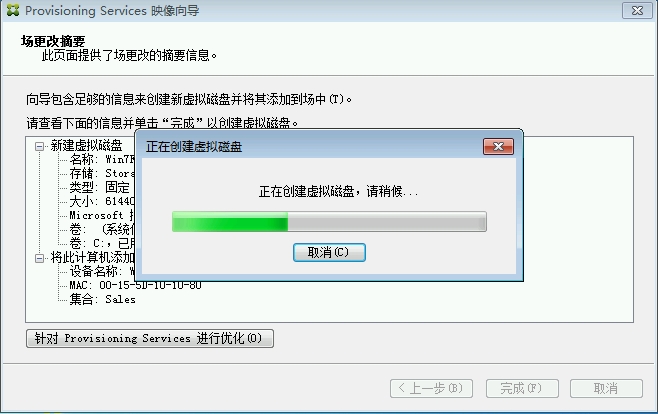
1.11 點擊”是“將自動重啟計算機
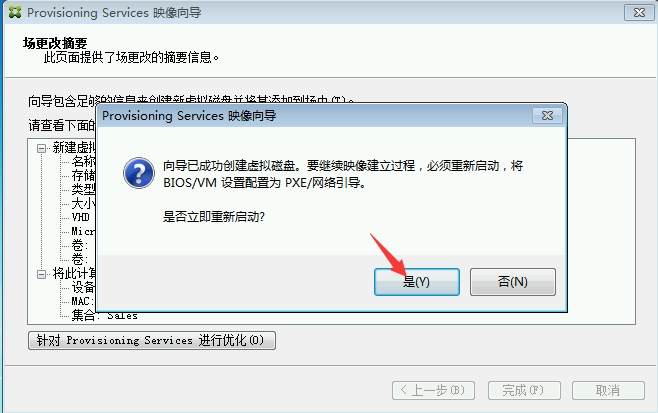
1.12 此時在PVS控制臺可看到已經創建了虛擬磁盤
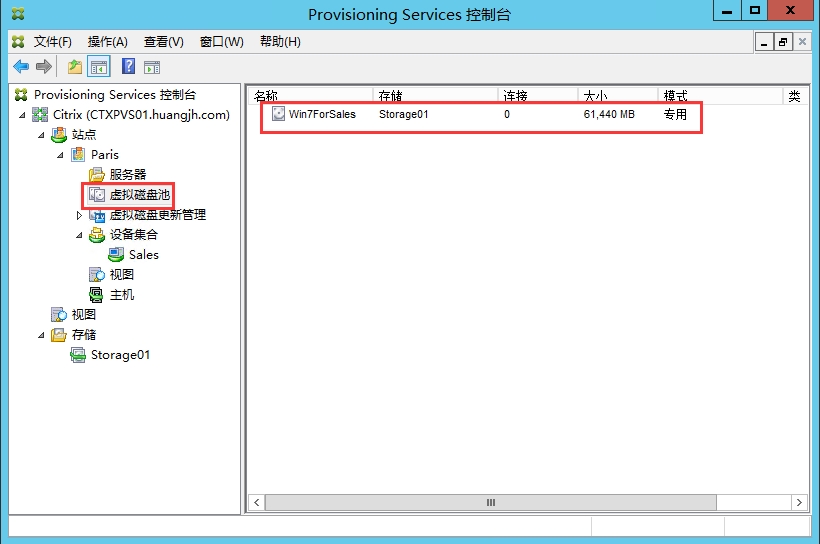
1.13 在PVS控制臺可看到已經在設備集合添加了主目標設備
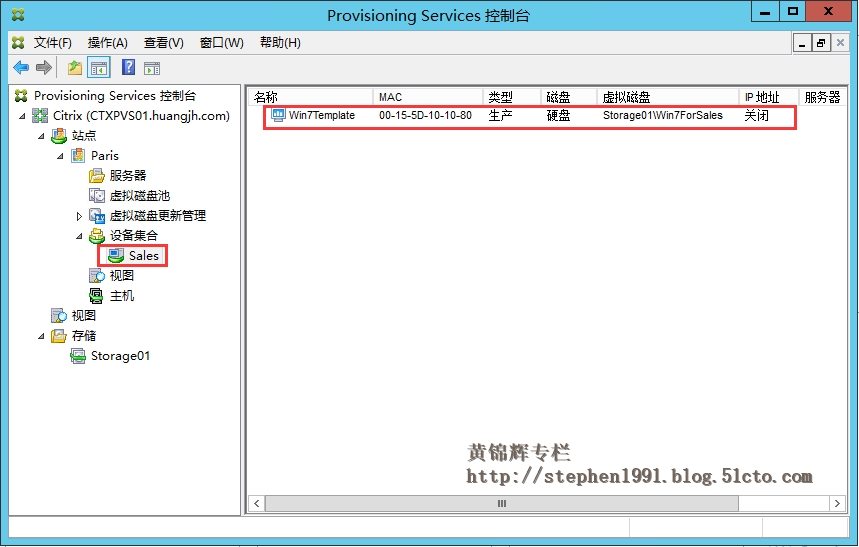
1.14 主目標設備此時將會通過PXE成功從PVS啟動
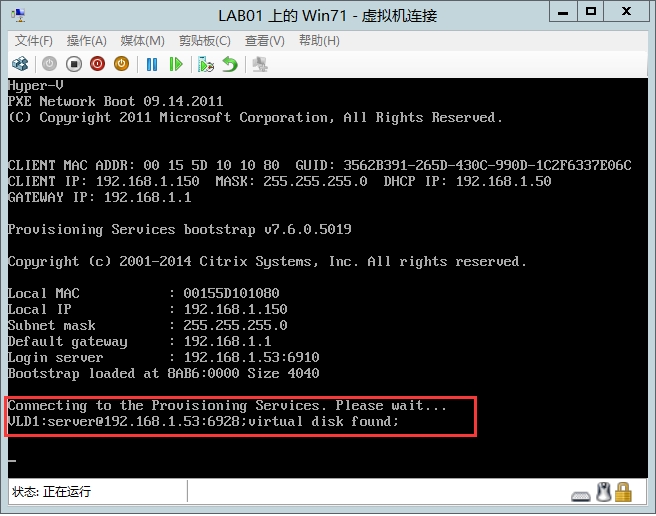
?1.15 進入系統后使用賬號huangjh\ctxadmin進行登錄
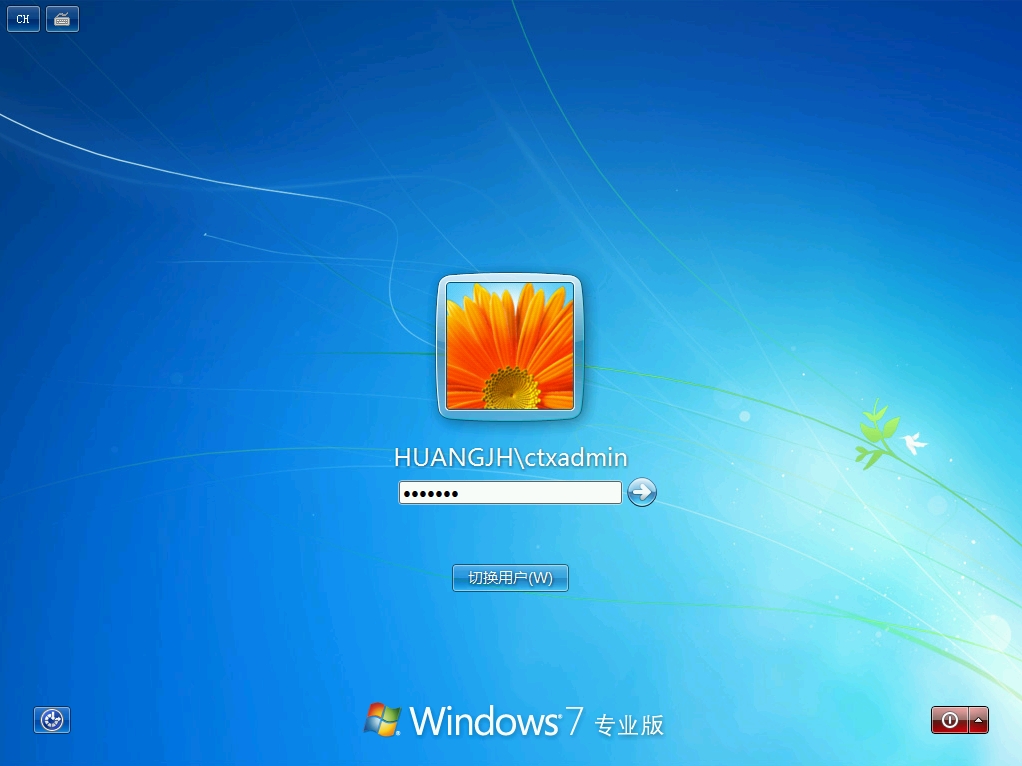
1.16 登錄后自動開始映像的復制
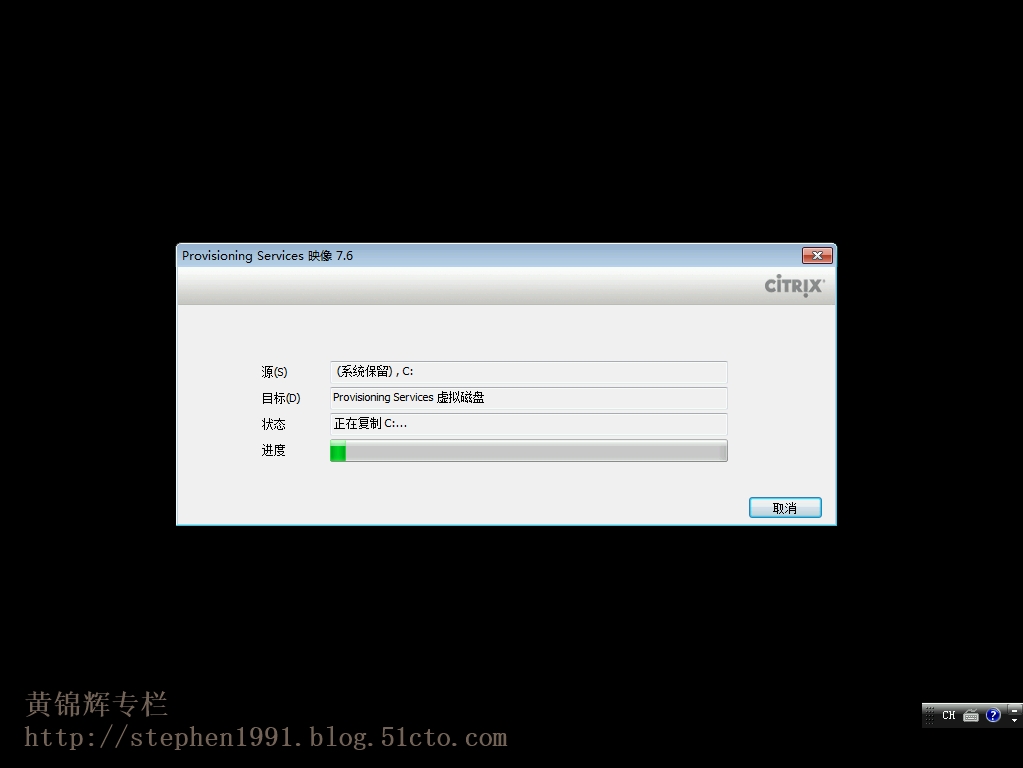
1.17 此時可看到PVS服務器網卡產生很大的接收流量

1.18 在PVS的存儲文件夾下自動創建了虛擬磁盤相關文件

?1.19 經過一段時間的等待,狀態為”轉換成功“,點擊”完成“即可
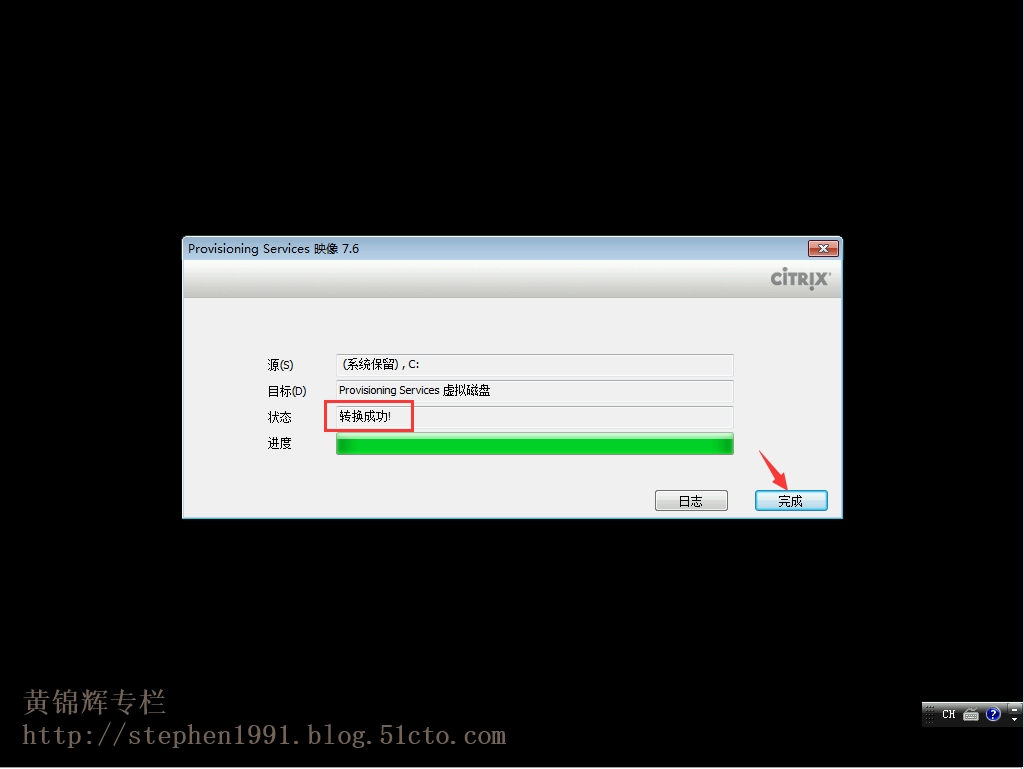
?
???????? 以上是使用映像向導創建虛擬磁盤的分享,感謝大家的支持和關注。
本文出自 “黃錦輝專欄” 博客,請務必保留此出處http://stephen1991.blog.51cto.com/8959108/1688582
轉載于:https://blog.51cto.com/sandshell/1953147



![兩個數組a[N],b[N],其中A[N]的各個元素值已知,現給b[i]賦值,b[i] = a[0]*a[1]*a[2]…*a[N-1]/a[i];...](http://pic.xiahunao.cn/兩個數組a[N],b[N],其中A[N]的各個元素值已知,現給b[i]賦值,b[i] = a[0]*a[1]*a[2]…*a[N-1]/a[i];...)





)

【轉】)







